Александр Днепров - ArchiCAD 11
- Название:ArchiCAD 11
- Автор:
- Жанр:
- Издательство:046ebc0b-b024-102a-94d5-07de47c81719
- Год:2008
- Город:Санкт-Петербург
- ISBN:978-5-91180-905-8
- Рейтинг:
- Избранное:Добавить в избранное
-
Отзывы:
-
Ваша оценка:
Александр Днепров - ArchiCAD 11 краткое содержание
Эта книга поможет вам быстро освоить программу ArchiCAD 11. Вы познакомитесь с мощнейшими возможностями этой автоматизированной системы, научитесь создавать удобную среду проектирования и организовывать на ее базе эффективную работу по созданию архитектурных проектов. Структура книги способствует быстрому освоению материала.
ArchiCAD 11 - читать онлайн бесплатно ознакомительный отрывок
Интервал:
Закладка:
• кнопки выбора типа линии и пера для отрисовки границ зон;
• раскрывающийся список Grid line display (Показывать границы зон). Задает режим отображения границ зон на листе чертежа. Имеет три варианта:
· Show all (Показывать все) – все границы зон показываются на листе чертежа;
· Hide all (Скрыть все) – отображаются только номера зон;
· Hide all which intersect with a drawing (Не показывать пересекающиеся с чертежом) – если фрагмент чертежа занимает несколько зон, то границы зон, которые закрывает этот фрагмент, не показываются;
• раскрывающийся список Drawings occupying multiple cells should use drawing ID from cell at (Для нумерации чертежа, занимающего несколько зон, использовать номер зоны). Имеет четыре варианта: Top Left (Вверху слева), Top Right (Вверху справа), Bottom Left (Внизу слева) и Bottom Right (Внизу справа).
При установке любого элемента управления, влияющего на расположение или нумерацию зон, в окне предварительного просмотра, которое расположено в правом нижнем углу области, происходят соответствующие изменения.
Пример использования нумерации зон при установке всех параметров окна Grid Setup (Настройка сетки) по умолчанию показан на рис. 13.22.
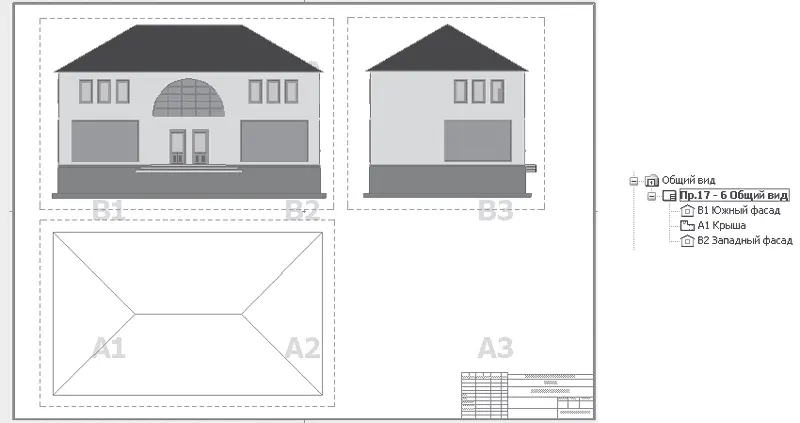
Рис. 13.22. Пример использования нумерации зон
На чертеже отображены условные обозначения зон, которые добавлены и к наименованию соответствующих видов в книге чертежей. Чтобы такое добавление стало возможным, в свойствах вида необходимо выбрать из раскрывающегося списка Drawing ID (Идентификатор чертежа), расположенного в области Identification (Идентификация), элемент By Layout (По чертежу) (см. гл. 11).
Поскольку по умолчанию в раскрывающемся списке Drawings occupying multiple cells should use drawing ID from cell at (Для нумерации чертежа, занимающего несколько зон, использовать номер зоны) выбрано значение Bottom Left (Внизу слева), для идентификации видов указаны номера зон, ближайшие к левому нижнему углу каждого вида.
Вывод сформированной документации на плоттер или принтер производится в общем порядке, который рассмотрен в начале этой главы.
Примечания
1
Для локализованной версии Internet Explorer.
2
Задать базовый уровень можно в окне Project Preferences (Настройки проекта), которое вызывается командой Options → Project Preferences → Working Units & Levels (Параметры → Настройки проекта → Единицы измерения и уровни). По умолчанию за базовый уровень принят уровень первого этажа.
3
Точнее, линией того типа, который установлен для отображения контура объекта. Это относится и ко всем остальным элементам проекта.
4
Прозрачность граней определяется материалом зоны. Если в качестве материала зоны указать прозрачный материал, например Glass Clear (Чистое стекло), то грани зоны станут абсолютно прозрачными.
5
Кроме того, могут использоваться и другие атрибуты, например видимость и прозрачность слоя.
6
Будем называть так стену, базовая линия которой имеет форму дуги или окружности.
7
Под фасадом здесь понимается объект или его часть, видимые со стороны нанесения размеров.
8
Будут рассмотрены только элементы управления, доступные при выборе метрических единиц измерения.
9
Не путать с типом линии, определяющим ее отображение на чертеже.
Интервал:
Закладка:







